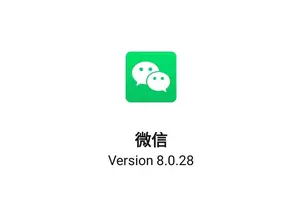1.win10不管怎么设置都在两分钟进入休眠
百度出来这条问题排名最高,把解决方法发这吧,也给自己记录下
这是系统无人值守时睡眠时间的设定,默认是两分钟。
解决方法:
1.运行注册表管理器,win+r ,输入regedit.exe
2.定位到HKEY_LOCAL_MACHINE\SYSTEM\CurrentControlSet\Control\Power
\PowerSettings\238C9FA8-0AAD-41ED-83F4-97BE242C8F20\7bc4a2f9-d8fc-4469-b07b-33eb785aaca0
3.修改attributes的值为2
4.进入高级电源设置,在睡眠选项中会出现“无人参与系统睡眠超时”,将默认的2分钟修改成你想要的时间,我是改成了5分钟和10分钟。
5.大功告成,可以自己试试
2.windows10电源设定了休眠怎么不起作用
windows10电源设置了休眠怎么不起作用解决办法如下:
1、“WIN”键呼出菜单找到并打开“设置”
2、在设置窗口中找到并打开进入“系统”
3、找到并点击“电源和睡眠”,在右侧窗口的“相关设置”中可进行睡眠设定
4、根据自己习惯进行设定操作
5、“更改计划的设置:--”中继续按照习惯进行设置
6、点击窗口中的更改高级电源设置,在新窗口中进行睡眠设定,设定完成后点击“应用”“确定”
3.笔记本win10系统屏幕睡眠设置无效
睡眠后无法唤醒:按Win+X键,单击“命令提示符(管理员)“, 输入 powercfg -devicequery wake_armed,查看什么设备可以唤醒你的计算机。
您也可以尝试关闭快速引导 ,在电源管理中关闭休眠,或者使用管理员模式的命令提示符,输入powercfg –enegry来检查相关日志。如何启用休眠:点击任务栏上的搜索,输入“控制面板”, 选择电源选项,单击“选择电源按钮的功能”, 选择“更改当前不可用的设置”, 在“休眠”前打勾,点击“保存修改”即可。
转载请注明出处windows之家 » win10电脑休眠设置不管用
 windows之家
windows之家